우리나라에는 많은 공공기관, 학교 및 회사 등 개인이 한컴오피스 한글 문서(HWP)를 작성하여 레포트 및 중요한 서류를 작성합니다. 하지만 출처를 무시하고 중요한 문서를 무단 복제, 저작권 문제가 발생할 수 있는데 워터마크 삽입이 필요할 수 있습니다.
한컴오피스 한글 워터마크 추가
한컴오피스 한글 쪽->쪽 테두리/배경 메뉴를 선택합니다.

배경 탭을 선택하여 그림 옵션을 체크하여 워터마크로 이용할 로고 이미지를 불러온 다음 워터마크 옵션을 선택합니다.
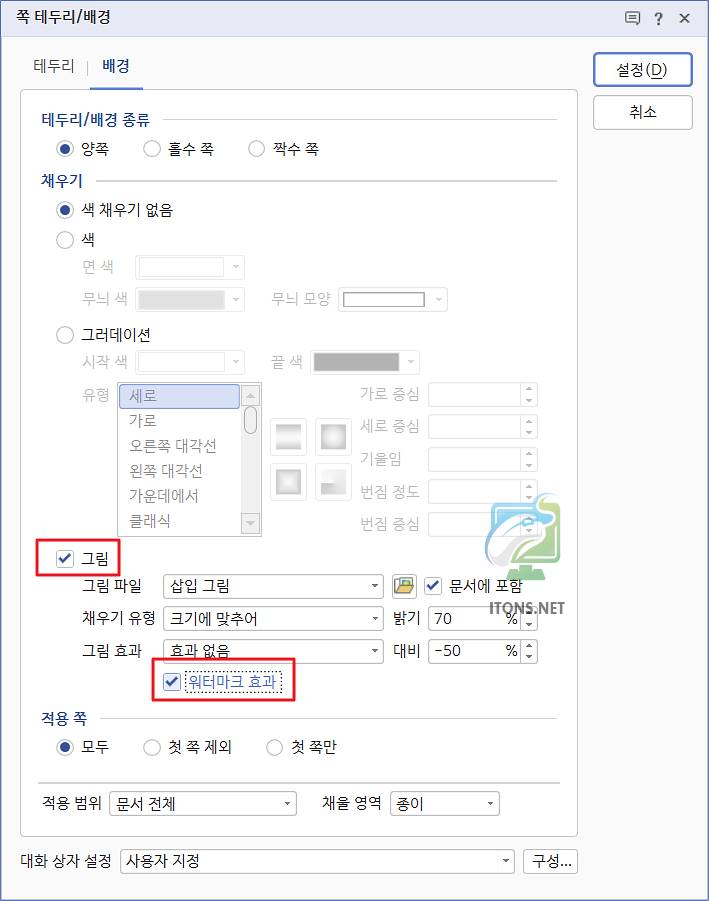
채우기 유형의 경우 바둑판 및 원하는 위치로 설정할 수 있으며 저는 용지 크기에 맞춰 사용하겠습니다.
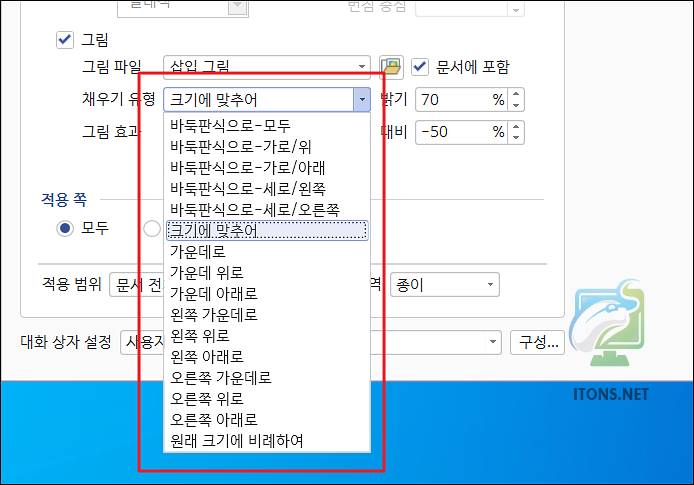
그림 효과 중 효과 없음, 회색조, 흑백, 원래 그림 옵션 중 하나를 선택하면 됩니다. 기본값은 원래 그림에서 옵션입니다.
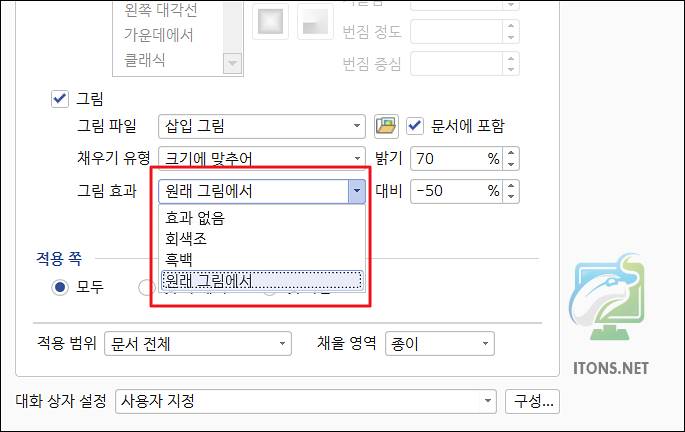
저의 경우 작은 블로그 로고 이미지를 억지로 넣다 보니 조금 못생길 정도로 깨지긴 하지만 어쨌든 이런 식으로 워터마크를 한번 넣어보았습니다.

한컴오피스 한글 인쇄 워터마크 추가
한컴오피스 한글 문서 인쇄 시 자동으로 워터마크도 추가되어 인쇄하는 방법을 알아보겠습니다. 굳이 쪽 테두리/배경 옵션에서 설정하지 않아도 되는 방법입니다.
파일->인쇄 메뉴를 선택합니다. 인쇄 단축키는 Alt+P 키를 누르면 됩니다.
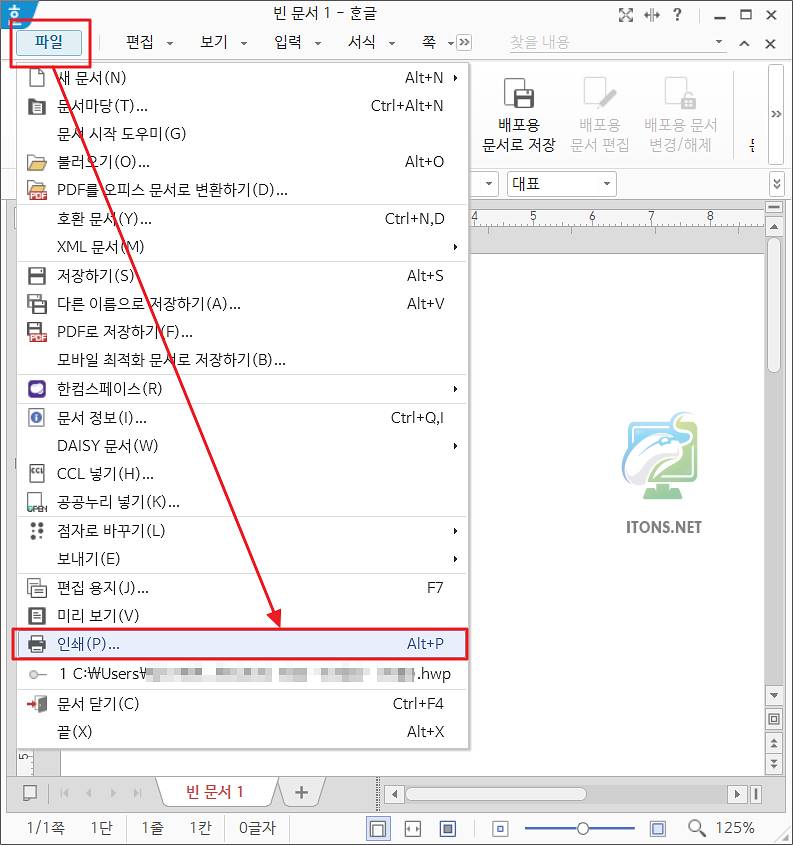
바로 인쇄 버튼을 누르지 말고 워터마크 탭에서 그림 워터마크 옵션을 선택하여 워터마크로 사용할 이미지를 불러온 후 워터마크 효과 옵션을 체크합니다.
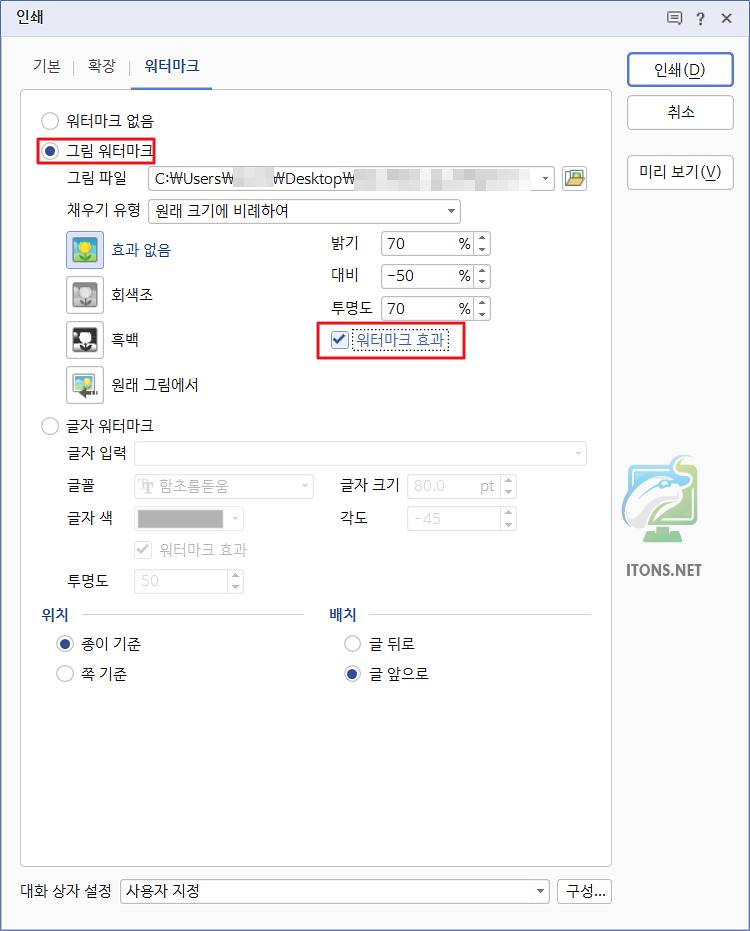
미리 보기 버튼을 누르면 실제 인쇄 시 어떻게 워터마크도 같이 추가되는지 볼 수 있습니다.
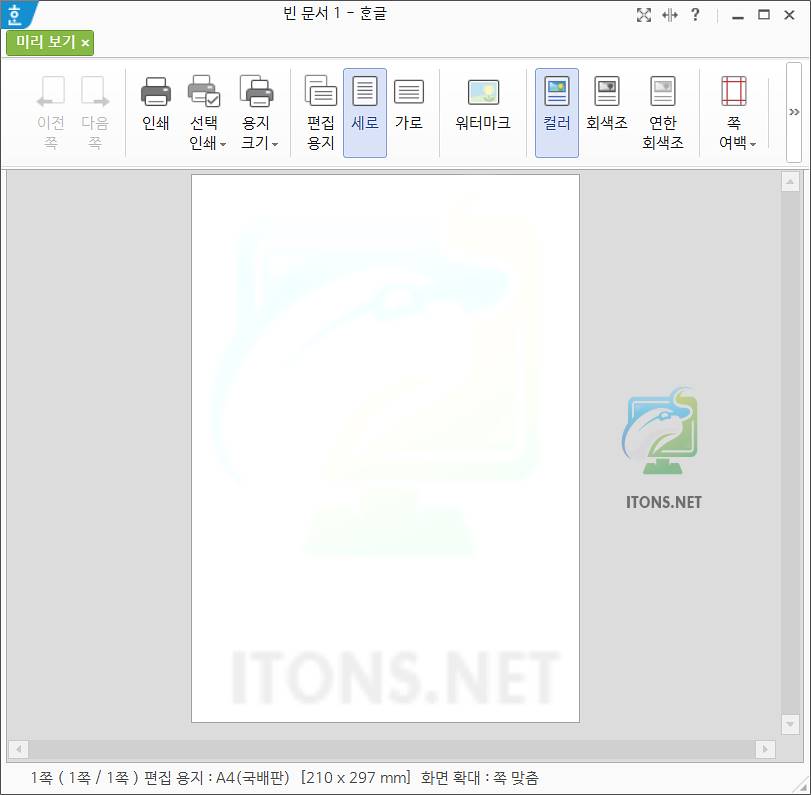
이런 식으로 자신의 문서를 보호하고 싶으면 워터마크를 삽입해보시기 바랍니다.